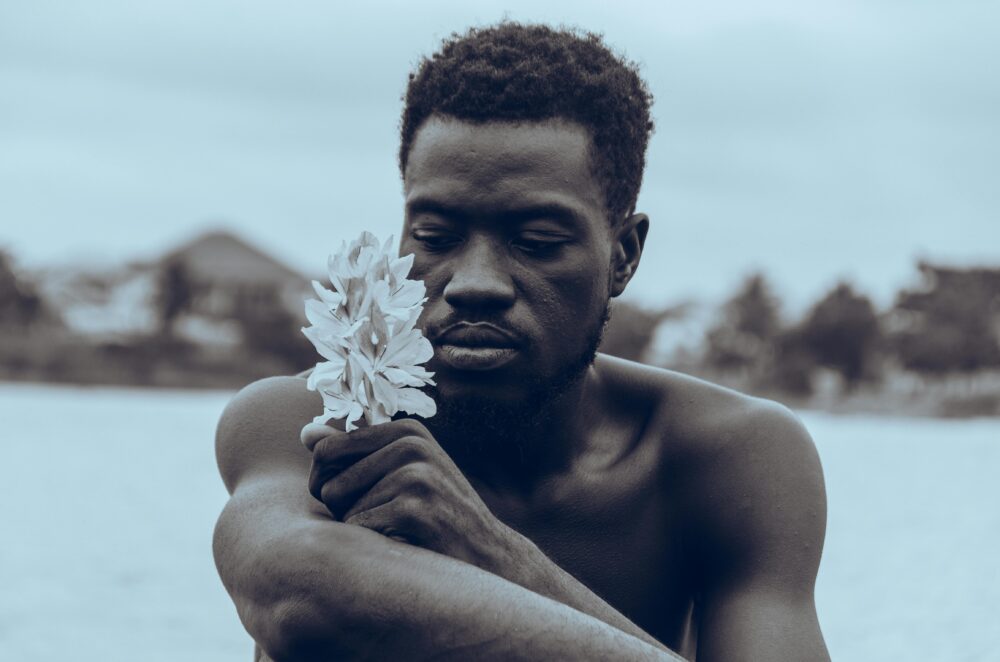手機夜景霓虹色偏修正:HSL 與白平衡的實務指南(今年最新)

夜景拍攝常出現霓虹色偏,讓畫面失真、氛圍不真實。
本篇聚焦於如何運用 HSL 與白平衡,快速辨識與修正常見的色偏,讓夜景呈現更接近真實色彩。
你將學到一個實用的分步流程,適用於寫作時的教學與拍攝後製的實作,特別是今年最新手機拍照的趨勢。
為什麼手機夜景容易出現霓虹色偏
夜晚的城市光源紛繁,手機相機在自動模式下常常難以同時滿足多種光源的需求。霓虹色偏就是最常見的現象之一:畫面中某些色彩過於鮮亮,或整體呈現不自然的冷暖失衡。這個現象背後牽涉到相機感光元件的工作方式、光源的光譜特性,以及相機軟體在夜景下的自動調整策略。理解這些原理,能幫助你在拍攝時就做出更穩定的決策,並在後製階段更有效地修正色偏。
當你在夜景中按下快門時,感光元件會收到各種光源的光線,藉由濾色陣列把光分成紅、綠、藍三原色。夜間光源往往 mix 成複雜的光譜,白平衡的任務是讓白色物體在畫面中呈現中性灰,避免整體偏色。若自動白平衡信號被某一主光源主導,次要色光就容易被拉高或壓低,造成霓虹色偏。手機在低光條件下會增加增益與降噪,同時調整曝光,這些處理會放大色彩之間的競爭,讓某些顏色更加突出。透過了解這些機制,你可以更從容地在現場做出調整,減少拍出來的照片需要過度修正。
在實務層面,有兩個方向可以預防和修正霓虹色偏。第一,利用 HSL 精準控色,先穩定主色區域,再用白平衡鎖定整體基調。第二,適度調整曝光與 ISO,讓自動設定不再過度偏袒某一光源,避免色偏互相影響。若你想深入了解感光元件與夜景影像處理的原理,可以參考以下資源:TechBang 關於夜景模式與色溫設定的實務解說,以及 iPro+ 的手機夜景拖影與白平衡技巧指南,這些內容能為你的修正流程提供實務參考。更多連結在文末的參考資源中可查閱。
延伸閱讀與參考資源
- 夜景模式與色溫設定實務:TechBang 的夜景拍攝對比與設定建議
- 手機夜景拖影與白平衡穩定性:iPro+ 知識酷的實作指南
- 夜間閃燈與色溫控制的教學資源,補充理解不同光源下的白平衡挑戰
參考連結
- https://www.techbang.com/posts/93966-mobile-night-shooting-can-also-be-compared-to-professional
- https://blog.ipro.cc/%E6%89%8B%E6%A9%9F%E5%A4%9C%E6%99%AF%E6%8B%96%E5%BD%B1%E8%A7%A3%E6%B3%95%EF%BC%9A%E5%BF%AB%E9%96%80%E6%8E%A7%E5%88%B6%E8%88%87%E6%94%AF%E6%92%90%E6%8A%80%E5%B7%A7%E5%AE%8C%E6%95%B4%E6%8C%87%E5%8D%97/
- https://hojenjen.com/%E6%95%99%E6%94%9D%E5%BD%B129-%E5%A4%9C%E9%96%93%E6%B4%BB%E5%8B%95%E9%96%83%E7%87%88%E8%89%B2%E6%BA%AB%E8%88%87%E6%8E%A7%E6%8A%9E/
霓虹色偏的成因與相機工作原理
手機相機的感光元件如 CMOS 感測器,透過濾色陣列分辨紅、綠、藍三原色,將光轉換為影像資料。夜間光源複雜,低光條件下信號雜訊增多,容易讓不同光源的色彩在畫面中互相干擾。白平衡的核心在於讓畫面中的白物呈現中性灰,但當場景中的主光源強烈偏暖或偏冷時,白平衡就會向某一方向偏移,造成霓虹色偏。不同光源的色溫差異,會讓自動設定在多光源混合下做出取捨,特別是當霓虹燈和街燈同時出現時。
夜景中的霓虹燈往往帶有高色溫的光譜,與街燈的暖色光混合,讓畫面中的某些顏色被放大或壓抑。此時自動白平衡的演算法會以整體感受為重,容易讓藍綠系的霓虹變得過於突出,或反過來被壓低。這是演算法的簡化設計造成的結果,它假設光線在整個場景中較為均勻,卻忽略了夜間光源的高度不穩定性。
感光元件像海綿,吸收四周光線。夜景中的霓虹雨讓海綿快速吸收,顏色混雜難以分辨。這也說明為何在拍攝前就需要適度調整 ISO 與曝光,讓自動設定不要過度干預。若要更深入瞭解感光元件原理,可參考上述資源。
什麼是 HSL 與白平衡在調整中的角色
HSL 是後製中非常重要的框架,三大區塊各自扮演不同角色:
- 色相(Hue):讓偏藍的霓虹回到自然色調,透過旋轉色輪調整特定顏色的傾向。
- 飽和度(Saturation):控制色彩的純度與強度,過度飽和容易看起來不自然。
- 亮度(Luminance):微調明暗,避免某些區域因曝光過度而喪失細節。
白平衡決定整體色溫,像畫面的溫度控制器。透過 Kelvin 值的微調,可以讓畫面暖光或冷光達到平衡。在夜景修正中,先用 HSL 鎖定主色偏,例如降低綠霓虹的飽和度,避免它搶走畫面焦點;再用白平衡穩住整體基調,減少在不同光源間的跳動。這樣的分步操作能讓調整更穩定,避免單一變動引發連鎖變化。
實際操作的思路簡單又有效。先在 HSL 中聚焦到需要修正的主色區域,讓色彩看起來更自然,接著用白平衡把整體氣氛穩住。以實際案例為例,若在繁忙商圈夜景中,粉紅與黃色光源交錯,那就先用 HSL 將過於鮮亮的粉紅降飽和,再用白平衡設定中性偏暖的光調,讓整體畫面不再跳動。這樣的流程能讓夜景照片更具專業感,也更容於後製微調。
想要更深入的操作範例,建議參考 Adobe Lightroom 的 HSL 教學,裡面有實戰範例,適用於手機 App 例如 Snapseed。更多資源在文末的連結中,可以幫你建立穩固的調整流程。
實作:在手機上使用 HSL 修正霓虹色偏的步驟
在夜景拍攝中,霓虹色偏是常見且難以避免的問題。這個小節提供一個實用、步驟清晰的流程,讓你能在手機上以 HSL 與白平衡結合的方式,快速定位、修正色偏,並保留原始畫面的細節與氛圍。內容重點是可操作性與案例導向,適合實拍練習與日後快速上手。
 Photo by ANTONI SHKRABA production
Photo by ANTONI SHKRABA production
第一步:識別最顯眼的色偏
要先找出畫面中最容易被霓虹色偏影響的區域,常見的有霓虹燈、車燈光帶與霧光源。使用放大檢視功能,可以放大到 200% 以上,逐點取樣顏色,確認主色偏區域。建議採用以下流程:
- 尋找主色偏區域:觀察畫面中最飽和、最不自然的顏色點,通常是粉紅、藍綠、暖黃色的強烈光源。
- 使用取樣工具:在該區域點擊取樣,查看色相與飽和度的偏移,判斷需要先修正的色相通道。
- 對比檢視:將同一畫面的原始與調整版本並排比較,確保色偏縮小但細節保留。
- 設定優先順序:優先處理主色偏區域,避免同時改動過多色相,造成其他區域失真。
在實拍案例中,繁忙商圈的粉紅霓虹與黃色光帶常同時出現。先鎖定最突出的一個色系,如紅綠藍中的粉紅,確定該區域是調整的核心,再往次色區慢慢修正,讓整體畫面回歸自然。若想加深理解,可參考這些相關資源,幫助你建立穩定的觀察習慣:TechBang 的夜景模式與色溫設定實務,以及 iPro+ 的手機夜景白平衡技巧指南。你也可以在文末查看更多連結於參考資源區。
第二步:調整 HSL 的色相與飽和度
HSL 是修正色偏的核心工具。先用色相通道調整,讓主色偏回到更自然的色調,再用飽和度控管畫面的色彩強度,避免產生不自然的過飽和。
- 步驟與策略
- 先微調一兩個色相通道,觀察畫面變化,不要一次改動太多。
- 逐步降低主色偏區域的飽和度,特別是霓虹常見的藍、綠、粉紅等高飽和區域。
- 對比調整:修正後再次與原圖對比,確認其他顏色不被過度影響。
- 以實拍案例作練習,建立對不同光源的敏感度。
- 光源情境帶來的預設值差異 夜景中的光源多樣,霓虹燈帶來高對比與高色溫,街燈則偏暖。HSL 的調整在不同光源下會有不同的預設值,因此你需要根據現場光源特性微調色相與飽和度。舉例來說,粉紅霓虹可能需要先降低飽和度,避免搶走畫面焦點;綠色招牌則可以用色相微移讓它更自然地融入畫面。
- 練習範例與資源
以 Adobe Lightroom 的 HSL 教學為參考,結合手機 App(例如 Snapseed)實作。更多實務案例與操作思路,見參考資源區的連結。
你也可以嘗試在實際照片中,做三個小實驗:降低粉紅飽和度、輕微移動藍色色相、微幅提升黃色的亮度,觀察整體色彩的協調感。
第三步:微調白平衡與色溫
HSL 對色偏的結構調整只能把焦點拉回自然色,但白平衡決定整體畫面的色溫基調。快手白平衡的做法,搭配現場光源估算,能讓畫面更穩定,同時支援後續的 HSL 調整。
- 快速白平衡的實用做法
- 使用灰卡校正:若現場有灰卡,先拍攝灰卡畫面作為中性參考,之後再回到夜景畫面套用。
- 現場主光源色溫推估:根據現場光源的色溫,先用偏暖或偏冷的白平衡分布來穩定整體感覺,避免畫面跳動過大。
- 自然光感的平衡:確保白平衡不會讓整體畫面偏藍或偏黃,讓 HSL 的修正更容易取得穩定的效果。
- 與 HSL 的呼應 先用 HSL 針對主色偏做修正,再用白平衡穩定整體色調。這樣的分工能避免一次大幅調整帶來的二次變化。以繁忙商圈的案例為例,粉紅與黃色光源交織時,先用 HSL 降低粉紅的飽和度,再用白平衡調整整體偏暖的基調,使畫面不再跳動。
- 深化練習 想更深入的操作,可以參考 Lightroom 的 HSL 教學,並套用在手機 App 的實作中。文末提供的資源連結可提供更多案例與操作指引。
第四步:比較與保存原圖版本
完成修正後,保留原始未修正的版本,作為日後比較與再修正的參考。導出格式方面,選擇支援保留原始影像資訊的格式,方便日後在電腦上進行二次調整。
- 保存與導出要點
- 保留原始檔案:在每次修正前,先複製原始檔並命名清楚,例如「原始_夜景_01」。
- 支援原始檔案的格式:確保你所使用的編輯工具能輸出 RAW 或 TIFF 等格式,避免每次修改都覆蓋原始資料。
- 版本管理:建立修正版本號或日期標籤,方便追蹤每次的修正重點與效果。
- 手機與電腦的導出流程
- 手機:常見的原始格式導出選項是 RAW 或 TIFF,搭配雲端備份,方便之後在桌機上繼續編輯。
- 電腦:若要進一步微調,RAW 檔案在桌機軟體中更具彈性,能精細控制色相、飽和度、亮度與白平衡。
參考連結中有更多實務教學,幫你建立穩固的修正流程。
- 重要的使用心法
- 任何一步都以畫面的自然與層次為第一優先。
- 先穩定色偏,再追求微妙的色彩美感。
- 保存原圖版本是最可靠的回退機制。
擷取外部資源的建議連結可在文末參考,這些資源能幫你從不同角度理解夜景色偏的成因與修正策略,提升整體的工作效率。
圖片與參考資源
日常實作中,加入高品質的圖片能增加讀者的代入感。以下圖片選自 Pexels,配圖說明有助於讀者理解現場光線與色偏的修正脈絡。
- 圖像:夜景霓虹光影 Photo by ANTONI SHKRABA production
外部連結在文中自然嵌入,以下為目前與本章內容相關的資源,幫助你更快建立實作體系:
- 以 HSL 與白平衡處理夜景色偏的教學與案例:
- 文字影像教學資源與實作思路,參考 TechBang 的夜景模式與色溫設定實務
- iPro+ 的手機夜景白平衡與拖影技巧指南
- 質感夜景調色與飽和度控制的案例分析
- 具體連結示例(請以實際需求選用)
- 夜景模式與色溫設定實務:TechBang 的夜景拍攝對比與設定建議
- 手機夜景拖影與白平衡穩定性:iPro+ 知識酷的實作指南
- 夜間閃燈與色溫控制教學資源
Photo credit and links
- Photo by ANTONI SHKRABA production: https://www.pexels.com/@anthonyshkraba-production
附註:本文所提及的連結與資源均為參考性質,請依實測情況選用,並依照你手機與軟體版本做適度調整。
進階技巧與常見錯誤
在夜景色偏的修正過程中,掌握「何時該修、如何修、以及避免踩到雷區」同樣重要。本節聚焦進階的實務技巧,以及常見的修正陷阱,幫助你在不同情境下做出穩定、自然的調整。內容設計貼近實拍與日常工作流程,讓你能快速上手並維持高度的一致性。
避免過度修正導致的 artificial look
過度飽和與過度冷暖的對比,常讓夜景看起來像被拉出來的彩色海報,失去真實感。核心在於「先穩住色域,再動態微調整體氛圍」。以下是實務要點與判斷標準,幫你避免落入過度修正的陷阱:
- 判斷標準
- 觀察主色區域是否仍保留自然層次,特別是大面積的暖光與冷光交疊處。若綠、藍、粉等區域出現非自然的邊緣高光,表示飽和或色相移動幅度過大。
- 檢視陰影與高光的細節是否仍然可辨,若某些區域明顯喪失細節,意味著曝光或對比調整與色彩修正過度捨棄了細節。
- 對比不同光源時畫面的一致性,若畫面整體偏暖或偏冷幅度在不同區域差異太大,需回頭調整整體白平衡與局部色相。
- 修正策略
- 以主色區域為優先,先降低過飽和的區域,避免一次性過度平移多個色相通道。
- 用白平衡穩定整體基調,讓 HSL 的局部調整不會在不同光源下引發新的偏色跳動。
- 進行多輪對比,確保每次微調都在控管範圍內,避免「看起來只是更亮或更暗」的僵硬感。
- 設置自然的過渡,避免跨區域的色彩移動出現明顯斷層,保持整體柔和與協調。
- 操作範例
- 在繁忙商圈夜景中,先把粉紅或藍綠區域的飽和度適度降下,讓光源不再搶走畫面焦點。接著用白平衡把整體傾向穩定在中性偏暖的基調,讓黃色光帶和綠色霓虹能和諧共存。最後再回看原始與修正版本,確認細節未被削弱。
- 若你有灰卡參考,拍攝夜景時先建立中性參考,再進行現場 white balance 的微調,以避免後製過度修正造成風格失真。
- 實戰資源建議
- 參考 TechBang 的夜景模式與色溫設定實務,理解不同光源下的實拍策略。
- iPro+ 的手機夜景白平衡與拖影技巧指南,能幫助你掌握在動態場景中的穩定性。
影像示意與學習資源
- 圖像示意:夜景霓虹光影,幫助你理解在何處容易出現過度修正的風險。
Photo by ANTONI SHKRABA production 圖示連結與原文參考可進一步閱讀下方資源。 - 相關外部資源
- TechBang 的夜景模式與色溫設定實務,提供不同裝置下的對比與建議
- iPro+ 的手機夜景白平衡與拖影技巧指南
- 夜間閃燈與色溫控制的教學資源,補充理解不同光源下的白平衡
- 參考連結
- 夜景模式與色溫設定實務:TechBang 的夜景拍攝對比與設定建議
- 手機夜景拖影與白平衡穩定性:iPro+ 知識酷的實作指南
- 夜間閃燈與色溫控制教學資源
之後,請特別留意不同裝置的預設值差異,因為同一組修正可能在 iPhone、Samsung、Huawei 等裝置上呈現不同的顏色走向。你需要用穩定的工作流程來保證成片在各裝置上都能保持一致性。
插圖與實作案例
- 圖片說明:夜景霓虹色偏修正示意圖,說明在不同區域的色相與飽和度調整如何影響整體氛圍。
Photo by ANTONI SHKRABA production
在不同手機與應用的實作差異
手機與應用之間的差異,會直接影響你如何執行 HSL 與白平衡的調整。理解各自的演算法與工具限制,能讓你在多裝置情境下仍維持一致的風格。下列重點,幫你建立跨裝置的一致性實作框架。
- 相機演算法的差異
- 不同品牌的自動白平衡與曝光曲線,會讓同一張照片在原始狀態下就有不同的色偏與對比。舉例來說,某些系統在夜景下會偏暖,另一些則偏冷。這意味著你在第一步的設定要有彈性,避免過度依賴自動設定。
- RAW 支援程度影響後製彈性。完整的 RAW 資料讓你在 HSL 與白平衡上有更寬廣的調整空間,但不同裝置的 RAW 結構與元資料也會帶來微小差異。
- 後製應用的差異
- 設計哲學不同會導致同一個 HSL 面板下的顯色範圍不同。某些 App 可能在色相滑桿的細分上更敏感,另一部分可能在飽和度的微調上更直觀。
- 色彩配置檔與預設值的差異,會讓你在不同設備上得到不完全一致的結果。這是你在工作流程中需要標註與校正的部分。
- 一致性的實作做法
- 建立固定的工作流程與步驟順序:先鎖定主色區域的色相與飽和度,再穩定整體白平衡,最後做細微的亮度與對比調整。
- 使用可跨裝置的參考圖與樣本檔案:把一組經過標準化處理的範例照片,保存為你團隊的基準,讓每個裝置都以相同的起點進行修正。
- 記錄每次設定的數值與效果:建立簡短的筆記,記下在不同裝置上的最佳參考值,方便日後快速複製。
- 外部工具補強色彩控制
- 使用專業工具在桌機端處理 RAW,然後再把調整結果回到手機使用。這樣可以在不同裝置間維持更穩定的顏色語言。
- 將照片導入雲端共享工作區,讓團隊成員能在不同裝置上查看同一張照片的色偏與調整方向,達成一致的視覺風格。
- 具體實踐案例
- 當你在多裝置環境中工作時,先在一台裝置完成整個 HSL 與白平衡的核心流程,將這套設定作為「基準值」。在其他裝置上測試相同的照片,必要時微調以匹配基準,但要記得記錄每次的微調幅度與原因,確保日後可追蹤。
- 可用資源
- TechBang 的夜景模式與色溫設定實務,幫你理解不同裝置間的差異及處理方法
- iPro+ 的手機夜景白平衡與拖影技巧指南,提供跨裝置的一致性建議
- 圖像與參考
- 圖像:夜景霓虹光影,展示在不同裝置上的色偏表現。
Photo by ANTONI SHKRABA production
- 圖像:夜景霓虹光影,展示在不同裝置上的色偏表現。
實作結語
- 跨裝置工作時,保持一致性的核心在於建立穩定的流程、清晰的數值紀錄,以及使用可攜帶的參考資源。你可以把這些做法寫成日常工作清單,讓每次拍攝與後製都走向同一風格。
外部資源與參考連結
- TechBang 的夜景模式與色溫設定實務:提供裝置間差異與現場對策的洞見
- iPro+ 的手機夜景白平衡與拖影技巧指南:實戰導向的調整步驟
- 夜間光源與色溫控制的教學資源,幫你理解不同光源下的白平衡挑戰
- 夜景色偏的成因與修正實務的綜合參考
照片與設計說明
- 圖片:夜景霓虹光影,幫助讀者直觀理解現場光線與色偏的修正脈絡
Photo by ANTONI SHKRABA production
附註:本文所提及的連結與資源均為參考性質,請依實測情況選用,並依照你手機與軟體版本做適度調整。
參考連結與來源
- Night scene mode and color temperature practical guides from TechBang
- iPro+ knowledge base on mobile night scene white balance and drag reduction
- Comprehensive resources on color temperature control in night photography
Photo credit
- Photo by ANTONI SHKRABA production: https://www.pexels.com/@anthonyshkraba-production
結論與快速檢驗清單
夜景色偏修正看似複雜,但透過 HSL 和白平衡的步驟,你已經掌握了實用工具。這些方法不僅讓照片更自然,還能保留城市夜晚的活力。回想整個流程,從識別色偏到微調色溫,每一步都強調穩定與細節。現在,讓我們總結核心心得,並提供一個快速檢驗清單,幫助你應用到下次拍攝。
總結核心心得
HSL 工具讓你精準控制色相、飽和度和亮度,專門處理霓虹燈帶來的局部偏差。白平衡則負責整體色溫,讓畫面避免冷暖失衡。結合兩者,你能在手機 App 如 Snapseed 或 Lightroom Mobile 上快速修正,適用於 iPhone、Samsung 或 Huawei 等裝置。記住,預防勝於修正:在拍攝時多用灰卡或手動鎖定白平衡,就能減少後製工作。
這些技巧基於夜景光源的實際特性。霓虹燈的強烈色譜常與街燈衝突,自動模式容易放大問題。但透過分步調整,你能讓照片呈現真實氛圍,而非人工過頭的感覺。實務中,先穩定主色區域,再平衡整體基調,這套邏輯適用於各種夜間場景,從商圈到街頭。
如果你想加深白平衡和色溫的理解,建議閱讀這篇手機攝影教學指南:白平衡以及色溫學習文章,它提供更多入門範例,適合新手練習。
快速檢驗清單
用這個清單檢查你的夜景色偏修正流程。每次完成調整後,逐項檢視,能確保結果一致且自然。清單設計簡單,適合現場或後製時快速參考。
- 識別色偏:放大畫面 200%,找出最突出的霓虹區域,如粉紅或藍綠燈光。確認主色是否過飽和或偏移。
- HSL 調整:先移色相,讓偏色回歸自然;再降飽和度 10-20%,避免搶眼。檢查亮度是否保留細節。
- 白平衡微調:設定 Kelvin 值在中性偏暖(約 4000-5000K),對比原圖確保整體不跳動。現場有灰卡時優先使用。
- 版本比較:並排原始與修正版,確認細節未失且氛圍真實。若過度人工,退回一步重調。
- 跨裝置測試:在另一台手機查看結果,記錄數值差異。導出 RAW 格式備份,方便二次編輯。
- 最終確認:畫面層次豐富嗎?光源融合自然嗎?若有疑慮,重跑清單前三項。
遵循這份清單,你的下張夜景照會更專業。練習幾次後,它會變成你的直覺習慣。保持原圖備份,永遠是安全的第一步。
結論
掌握 HSL 與白平衡,就能有效修正手機夜景中的霓虹色偏,讓照片捕捉到城市的真實活力,而非人工的扭曲。這些工具讓你從局部色相調整到整體色溫平衡,一步步重建自然氛圍,尤其在今年最新的手機拍照趨勢下,效果更顯著。持續練習不同光源下的修正,並比較 HSL 與其他方法如曲線調整的差異,你會發現自己的照片逐漸專業起來。
下一步,試著在下次夜拍時應用這些步驟,然後用 Snapseed 或 Lightroom Mobile 檢視結果。想深入學習,推薦參考 TechBang 的夜景模式實務指南,或 iPro+ 的白平衡技巧文章,這些資源提供更多範例,助你快速進階。你的夜景作品將因此更生動,歡迎分享你的修正心得,一起交流實戰經驗。